SolidWorks圆角焊缝命令怎么使用?
SolidWorks中垂直的实体想要焊接,该怎么使用圆角焊缝命令呢?下面我们就来看看简单的实例教程,请看下文详细介绍。

1、打开SolidWorks软件,新建一个“零件”文件。

2、用“拉伸凸台/基体”命令造一个90度的弯实体,如下图所示。
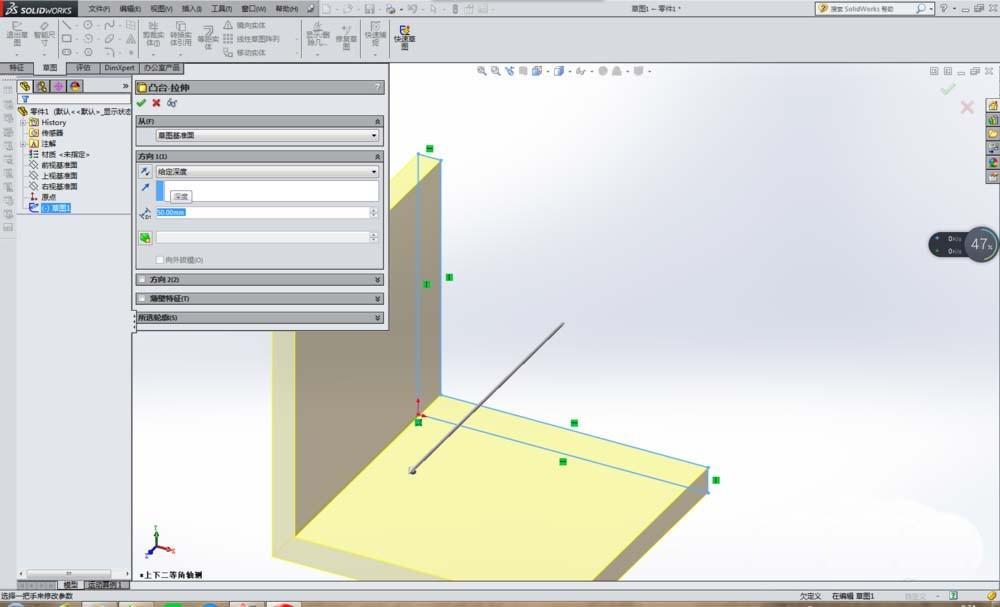
3、分割实体(执行【插入】【特征】【分割】)。

4、找到“圆角焊缝”命令。方式如下:执行【插入】【焊件】【圆角焊缝】

5、根据弹出的“圆角焊缝”对话框中的提示进行操作。首先这一步是选择第一组面,如下图所示。

6、选择第二组面,当选择完第二组面的时候,交叉边线就自动出现了。

7、设置圆角大小,可设置也可不设置。

8、完成以上步骤,点击对话框左上角的√就OK了,如下图所示,圆角焊缝创建完毕。是不是感觉有点名不副实,笔者也是这么觉得。

以上就是SolidWorks圆角焊缝命令的使用方法,希望大家喜欢,请继续关注我们。
赞 (0)
